IT 전문가라면 컴퓨터 충돌이 시작 파일에 문제가 있기 때문에 발생하는 경우가 많다는 것을 알고 계실 것입니다. 이런 일이 발생하면 컴퓨터를 다시 시작할 수 있도록 문제를 해결하는 방법을 알아야 합니다. 시작할 때 충돌하는 컴퓨터를 고칠 수 있는 몇 가지 방법이 있습니다. 한 가지 방법은 안전 모드와 같은 도구를 사용하여 문제를 해결하는 것입니다. 안전 모드는 최소한의 프로그램과 드라이버만으로 컴퓨터를 시작하는 방법입니다. 이렇게 하면 컴퓨터와 호환되지 않는 프로그램이나 드라이버로 인해 발생하는 문제를 해결하는 데 도움이 될 수 있습니다. 시작 시 충돌하는 컴퓨터를 수정하는 또 다른 방법은 시스템 구성 유틸리티와 같은 도구를 사용하는 것입니다. 이 유틸리티는 컴퓨터 충돌을 일으키는 프로그램과 드라이버를 비활성화하는 데 도움이 될 수 있습니다. 컴퓨터 수리 방법을 잘 모르는 경우 언제든지 IT 전문가에게 문의할 수 있습니다. 그들은 문제를 해결하고 컴퓨터에 가장 적합한 솔루션을 찾는 데 도움을 줄 수 있습니다.
만약에 Fallout 4 시작 시 타이틀 화면에서 충돌 발생 Windows PC에서 이 게시물은 문제를 해결하는 데 도움이 됩니다. Fallout 4는 Fallout 시리즈의 네 번째 주요 게임으로 Microsoft Windows, PlayStation 4 및 Xbox One용으로 출시되었습니다.

PC 위젯
Fallout 4 실행시 충돌 수정
Windows PC 타이틀 화면에서 시작할 때 Fallout 4가 충돌하는 경우 다음 팁을 따르십시오.
- 시스템 호환성 확인
- 게임 파일의 무결성 확인
- Fallout 4를 관리자 권한으로 실행
- 그래픽 드라이버 업데이트
- DNS 설정 변경
- 클린 부팅 상태에서 문제 해결
- 낙진 4 업데이트
이제 자세히 살펴 보겠습니다.
1] 시스템 호환성 확인
다양한 문제 해결 방법을 사용하기 전에 장치가 최소 요구 사항을 충족하는지 확인하십시오. 장치가 Fallout 4를 실행하기 위한 최소 요구 사항을 충족하지 않을 수 있습니다. Fallout 4를 실행하기 위한 최소 요구 사항은 다음과 같습니다.
- 너: Windows 7/8/10/11(64비트 OS 필요)
- 프로세서: Intel Core i5-2300 2.8GHz/AMD Phenom II X4 945 3.0GHz 또는 동급
- 메모리: 8GB RAM
- 제도법: NVIDIA GTX 550 Ti 2GB/AMD Radeon HD 7870 2GB 또는 동급
- 저장: 30GB 여유 공간
2] 게임 파일 무결성 확인
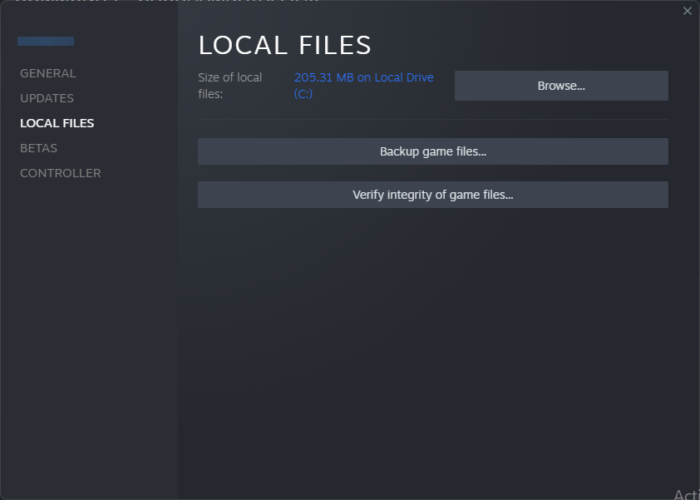
간혹 버그나 최근 업데이트로 인해 게임 파일이 손상될 수 있습니다. 이것은 또한 이 문제가 당신을 괴롭히는 이유일 수 있습니다. 게임 파일의 무결성 확인 Steam 클라이언트를 사용하여 PC에서 문제가 해결되었는지 확인하십시오. 방법은 다음과 같습니다.
Windows 10 USB 장치가 작동하지 않음
- Steam을 열고 클릭 도서관 .
- 마우스 오른쪽 버튼으로 클릭 폴라우트 4 목록에서.
- 선택하다 속성 > 로컬 파일
- 그런 다음 게임 파일의 무결성을 확인하십시오.
3] Fallout 4를 관리자 권한으로 실행합니다.
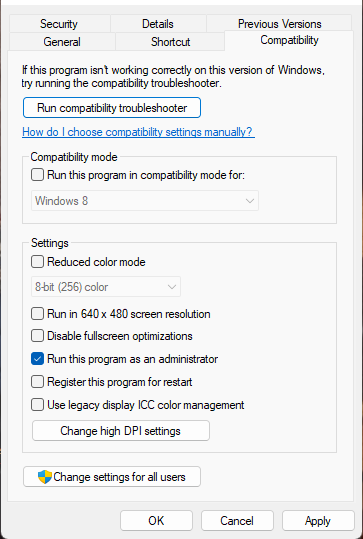
관리자로 게임을 실행하면 권한 부족으로 인해 게임이 충돌하지 않습니다. 방법은 다음과 같습니다.
- 오른쪽 클릭 낙진 4.exe 장치의 파일 폴더.
- 누르다 형질 .
- 로 전환 호환성 탭
- 옵션 확인 이 프로그램을 관리자로 실행 .
- 누르다 괜찮은 변경 사항을 저장합니다.
4] 그래픽 드라이버 업데이트
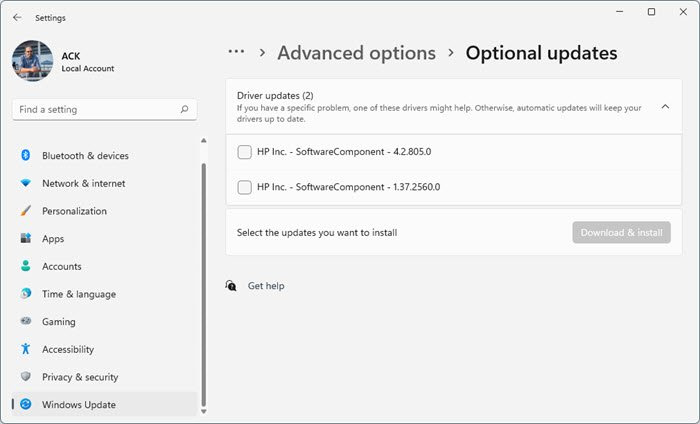
게임을 효율적으로 실행하려면 일정량의 그래픽 메모리가 필요합니다. 오래된 그래픽 드라이버로 인해 Fallout 4 실행 시 충돌이 발생할 수 있습니다. 그래픽 드라이버를 업데이트하는 방법은 다음과 같습니다.
NV 업데이터는 NVIDIA 그래픽 카드 드라이버를 업데이트합니다. 컴퓨터 제조업체의 웹 사이트를 방문하여 드라이버를 다운로드하고 설치할 수도 있습니다. 일부 사용자는 AMD Driver Auto Detect, Intel Driver Update Utility 또는 Dell Update Utility와 같은 무료 드라이버 업데이트 소프트웨어 또는 도구를 사용하여 장치 드라이버를 업데이트할 수 있습니다.
자르기 및 스케치 바로 가기
5] DNS 설정 변경
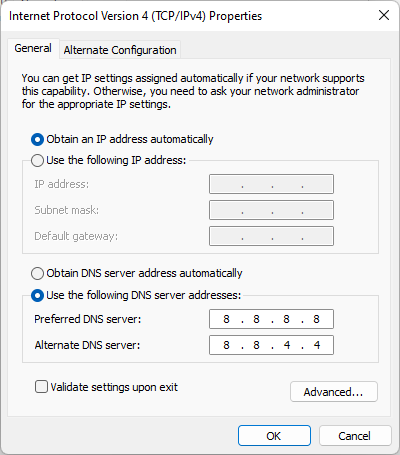
Fallout 4 타이틀 화면 충돌은 서버 오류로 인한 것일 수 있습니다. DNS 설정을 변경하면 문제를 해결하는 데 도움이 될 수 있습니다. 방법은 다음과 같습니다.
- 열려 있는 제어판 , 로 전환 통신 및 데이터 전송 센터 그리고 클릭 어댑터 설정 변경
- Wi-Fi 연결을 마우스 오른쪽 버튼으로 클릭하고 선택하십시오. 형질
- 선택하다 인터넷 프로토콜 버전 4(TCP/IPv4) .
- '속성' 버튼을 클릭하고 다음 값을 입력합니다.
- 기본 DNS 값: 8.8.8.8
- 보조 DNS 값: 8.8.4.4
- 딸깍 하는 소리 괜찮은 종료합니다.
6] 클린 부팅 상태에서 문제 해결
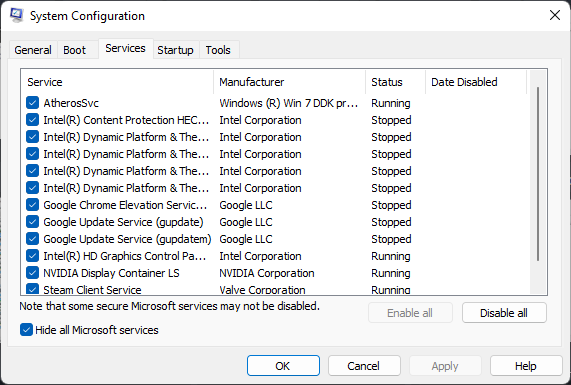
geforce 경험 오류 코드 0x0003
기기에 설치된 타사 앱으로 인해 Fallout 4가 타이틀 화면에서 충돌할 수 있습니다. 모든 타사 응용 프로그램을 제한하려면 PC에서 클린 부팅을 수행하십시오.
클린 부팅 상태에서 오류가 나타나지 않으면 한 프로세스를 수동으로 활성화하고 누가 잘못했는지 확인해야 할 수 있습니다. 확인했으면 소프트웨어를 비활성화하거나 제거하십시오.
7] 낙진 4 업데이트
위의 방법 중 어느 것도 효과가 없다면 Fallout 4를 업데이트하십시오. 게임이 최신 버전으로 업데이트되지 않으면 버그 및 오류가 발생할 수 있습니다. Steam에서 Fallout 4를 업데이트하는 방법은 다음과 같습니다.
- 열려 있는 Steam > 라이브러리 오른쪽 클릭 폴라우트 4 .
- 선택하다 속성 > 업데이트 > 이 게임을 항상 업데이트 .
- 이 옵션이 활성화되면 Steam 클라이언트가 자동으로 새 업데이트를 설치합니다.
수정하려면: Fallout 4 모드가 작동하지 않거나 로드 순서에 표시되지 않음
내 Fallout 4가 시작 시 충돌하는 이유는 무엇입니까?
Fallout 4는 손상된 저장 및 게임에 추가된 잘못된 모드로 인해 실행 시 계속 충돌합니다. 이 문제를 해결하려면 설치된 모드를 비활성화하고 새 게임을 시작하여 문제가 지속되는지 확인해야 합니다. 그러나 새 게임에서 문제가 발생하지 않으면 문제는 잘못된 모드로 인한 것일 가능성이 큽니다.
게임이 계속 충돌하면 어떻게 해야 합니까?
오래된 드라이버, 손상된 파일, 타사 간섭 등과 같은 다양한 이유로 인해 게임이 계속 충돌할 수 있습니다. 이 문제를 해결하려면 장치를 업데이트하고 게임 파일의 무결성을 확인하십시오.















